FAIRPHONE 5 5G
Verrouiller automatiquement l'écran en 8 étapes difficulté Débutant
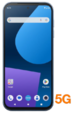
Verrouiller automatiquement l'écran
8 étapes
Débutant

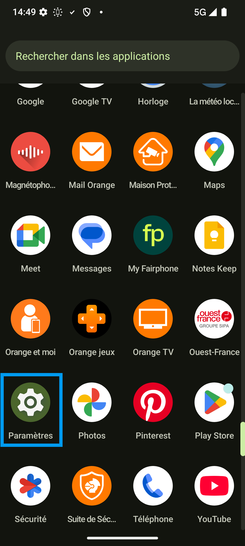
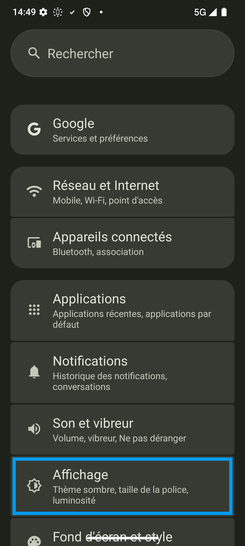
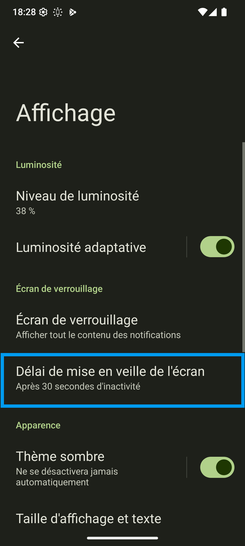
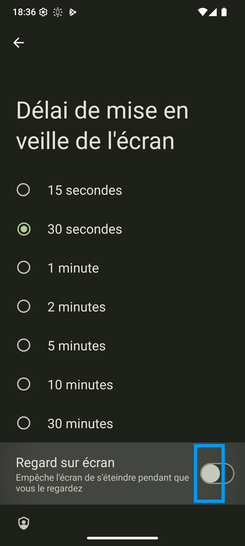
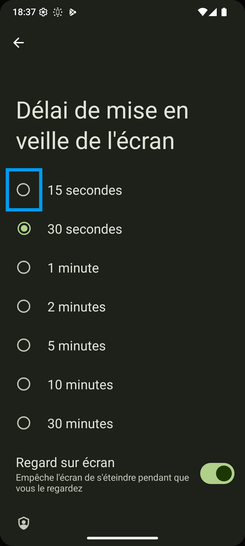
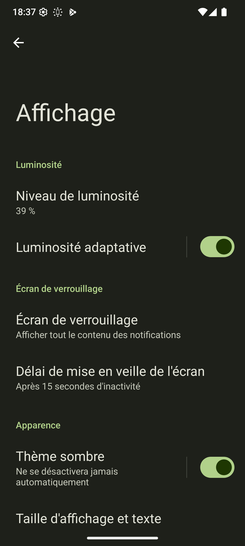
Bravo ! Vous avez terminé ce tutoriel.
Découvrez nos autres tutoriels